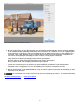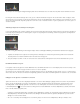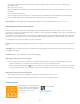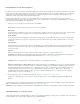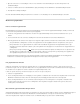Operation Manual
Profiel
Schaduwen
Primair rood, Primair groen en Primair blauw
Opmerking:
De kleurkalibratie voor uw camera aanpassen
In Lightroom worden voor het verwerken van Raw-afbeeldingen twee cameraprofielen gebruikt voor elk ondersteund cameramodel. De profielen
worden geproduceerd door het fotograferen van een kleurdoel onder lichtomstandigheden met een verschillende witbalans. Als u een witbalans
instelt, worden uw cameraprofielen gebruikt om kleurgegevens te extrapoleren. Dit zijn dezelfde cameraprofielen als de profielen die zijn
ontwikkeld voor Adobe Camera Raw. Het zijn geen ICC-kleurprofielen.
Met de besturingselementen in het deelvenster Camerakalibratie kunt u de manier aanpassen waarop de kleur van uw camera wordt
geïnterpreteerd. U kunt deze aanpassingen bovendien opslaan als een voorinstelling. Het is ook handig een standaardkleurdoel te fotograferen
onder de belichtingsomstandigheden die u wilt kalibreren.
1. Selecteer een foto en stel opties in in het deelvenster Camerakalibratie.
Hiermee wordt het profiel ingesteld dat voor uw camera wordt gebruikt.
ACR [versie]
Deze profielen zijn compatibel met oudere versies van Camera Raw en Lightroom. De versie komt overeen met de versie van Camera Raw
waarin het profiel het eerst is weergegeven. Kies een ACR-profiel als u wilt dat oude foto's consequent worden verwerkt.
Adobe Standard
Deze profielen betekenen in vergelijking met eerdere Adobe-cameraprofielen een aanzienlijke verbetering voor het genereren van kleuren,
vooral in warme tinten, zoals rood, geel en oranje. In het pop-upmenu Profiel wordt slechts één Adobe Standard-profiel voor uw camera
weergegeven.
Cameraprofielen
Deze profielen proberen de kleurweergave van de camerafabrikant onder specifieke instellingen te benaderen. Gebruik deze profielen als u
de kleuren liever laat genereren door de software van de camerafabrikant. In de profielnaam van Camera Matching-profielen staat het
voorvoegsel Camera.
Ingesloten
Hiermee wordt aangegeven dat het actuele bestand (een TIFF-, JPEG- of PSD-foto) een ingesloten profiel heeft.
Opmerking: Adobe Standard- en cameraprofielen zijn gebaseerd op de DNG 1.2-specificatie. Als deze profielen niet in het pop-upmenu
Profiel staan, kunt u de meest recente Lightroom-update downloaden van www.adobe.com/go/downloads_nl.
Hiermee corrigeert u groene of magenta kleurtinten in de schaduwgebieden van de foto.
Met de schuifregelaars Kleurtoon en Verzadiging past u rode, groene en blauwe gebieden
in de foto aan. In het algemeen past u eerst de kleurtoon en daarna de verzadiging aan. Het naar links verplaatsen (negatieve waarde) van
de schuifregelaar Kleurtoon komt overeen met een een verplaatsing tegen de wijzers van de klok in op de kleurenschijf. Het naar rechts
verplaatsen (positieve waarde) komt overeen met een verplaatsing met de wijzers van de klok mee. Wanneer u de schuifregelaar
Verzadiging naar links verplaatst (negatieve waarde), wordt de kleur minder verzadigd. Wanneer u de regelaar naar rechts verplaatst
(positieve waarde), voegt u meer verzadiging toe.
2. Sla de aanpassingen op als een ontwikkelvoorinstelling. Zie Ontwikkelvoorinstellingen maken en toepassen.
U kunt deze voorinstelling toepassen op andere foto's die met dezelfde camera en onder vergelijkbare belichtingsomstandigheden zijn
genomen.
U kunt de cameraprofielen ook aanpassen met behulp van het onafhankelijke hulpprogramma DNG Profile Editor. U kunt de gratis DNG Profile
Editor en de bijbehorende documentatie downloaden van DNG Profiles - Adobe Labs.
Laat de schuifregelaars in het deelvenster Camerakalibratie op 0 staan als u cameraprofielen aanpast met de DNG Profile Editor.
Standaardinstellingen voor camera's opslaan
U kunt nieuwe Camera Raw-standaardinstellingen opslaan voor elk cameramodel. Wijzig de voorkeursopties om te bepalen of het serienummer en
de ISO-instellingen van de camera worden opgenomen in de standaardinstellingen.
198